MS Word2002 آموزش

فريهند10 آموزش


MS Word
آموزش2002
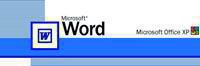 يازدهم قسمت
يازدهم قسمت (Columns)ستوني چند متنهاي
بتوانيد تا گرفت ، خواهيد فرا را ستوني چند صورت به متن قالببندي نحوه قسمت اين در
پس متن حالت اين در.كنيد قبيلايجاد اين مواردياز و مقاله نشريه ، روزنامه ، جهت را متوني
از قبل ميتوان را ستوني بندي قالب.ميكند پيدا انتقال بعدي ستون به ستون يك در اتمام از
در.دهيد تغيير را ستونها تعداد راحتي به ميتوانيد شما.نمود تعيين تايپ از وبعد تايپ
.نماييد جداسازياستفاده عمل از اينكه مگر.ميگيرد صورت سند كل ستونبنديقالببنديدر 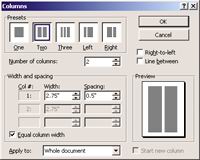
Standard ابزار نوار در Columns شمايل روي كليك -دارد1 وجود روش دو ستونبندي اعمال جهت
انتخاب از بعد پس و نمود مشاهده ميتوان ستونهارا تعداد اينحالت در).آن نمودن Dragو
كادر آن از پس Format منوي از Columnsگزينه از استفاده -2(.كرد رها را آنماوس تعداد
:كادر اين در.ميشود بنديگشوده ستون محاورهاي
.ميگيرد قرار استفاده مورد آماده ستونهاي تعداد تعيين جهتPresets
.نمود تعيين حسبعدد بر را ستونها تعداد ميتوان قسمت اين درNumber of columns
.ميگيرد قرار ستونها بين در خطي عبارت اين نمودن بافعالLine between
.ميشود استفاده آنها بين فاصله و ستونها تعيينعرض جهت قسمت ازاينWidth and spacing
.ميشود يكسان آنها وعرض بينستونها فاصله گزينه نمودناين فعال با Equal column width
.ميباشد چاپ از قبل پيشنمايش Preview گزينه
يا شده ، انتخاب محدوده در بعد ، به مكاننما محل از ستونبندي شدن اعمال براي Apply to گزينه
.كنيد كليك Ok دكمه روي ستونها قالببندي تعيين از پس.ميرود بهكار ديگر موارد و متن كل
(Borders and Shading) سايهگذاري و مرزي خطوط
را متن از قسمتي نمود ، قالببندي را متن ميتوان سايهگذاري و مرزي خطوط از استفاده با
دو اين نمودن اعمال جهت.آورد بهوجود متن يا صفحه اطراف در كادرتزئيني يا و كرد برجسته
استفادهFormatمنوي از يا وTables andBordersابزار نوار از ميتوانيد قالببندي
پاراگراف يا متن پيرامون خط نوع رنگ ، خط ، ضخامت خط ، نوع ميتوانيد آن ابزار نوار درنماييد
پاراگراف سطر ، كاراكتر ، قالببندي اينگونه هنگام در.نمائيد انتخاب را زمينه رنگ و انتخابي
گشوده مربوطه محاورهاي كادر انتخاب ، از پس.نماييد انتخاب را نظر مورد پاراگرافهاي يا
نوعSettingقسمت در ميتوان Bordersبرگه در.ميباشد برگه سه شامل كادر اين.ميشود
ضخامتWidthبا خط ، رنگColorبا خط ، سبك و شيوهStyleقسمت در نمود ، تعيين را كادر
با قسمت اين در باشيد داشته توجه.نمود مشخص را آن شدن اعمال و اجرا نحوهApply toبا و آن
در.نمود تنظيم دلخواه طور به را خطوط و كادرها ميتوانPreviewقسمتهايمختلف روي كليك
خطوط يا كادر اينكه تفاوت با ميباشند Borders برگه مشابه ها گزينه كليهPage Borderبرگه
جهت مناسب گزينه ميتوانApply to فهرستي فلش روي كليك باميشود اعمال سند كل بر انتخابي
اختيارتان در آماده تزئيني كادرهاي از فهرستي Artروي كليك با و نمود انتخاب را شدن اعمال
.داد تغيير را آنها ميتوان كه قرارميگيرد
از كادر حاشيه مانند پيشرفته تنظيمات جهت ديگر محاورهاي كادر يكOptionsروي كليك با
Shadingبرگه در.ميشود گشوده موارد ساير و همترازسازي پاصفحه ، و سرصفحه اطراف ، دربرگرفتن
More قسمت در رنگ ، Fillقسمت در.نماييد اعمال انتخابي پاراگراف يا متن جهت را زمينهاي
با شدن ، اجرا نحوهApply toبا طرحزمينه ، Patterns قسمت در بيشتر ، رنگهاي Colors
محاورهاي كادر گشودن با همراهHorizontal lineبا و ابزار نوار نمايشShow Toolbar
را نظر مورد محدوده كافيست خطوط و كادرها حذف جهت.نمود استفاده افقي زيباي خطهاي از ميتوان
انتخاب راNo BorderقسمتTables and Bordersابزار نوار در سپس و نماييد انتخاب
.كنيد انتخاب را كادر نوع كشويي فهرست از سپس و نماييد
(Bullets and Numbering) علامتدار و شمارهدار فهرستهاي
با.ميكند كمك مطالب بهتر ارائه در شما به Word در علامتدار و شمارهدار فهرستهاي ويژگي
تو نوعي دار علامت و شماره فهرست ايجاد بر علاوه پاراگراف هر برسر علامت و شماره كردن اضافه
حتي.نگيرد قرار شماره زير در متن ميشود باعث ويژگي اين.ميشود ايجاد متن در نيز رفتگي
.آورد بوجود ويژه علامتهاي با سطحي چند فهرستهاي ميتوان
گرافيكي شمايل روي كليك -نمود1 استفاده ميتوان روش دو از فهرستها گونه اين ايجاد جهت
پاراگراف به را شده انتخاب علامت يا و شماره آخرين روش اين ،Formatting ابزار نوار در مربوطه
منوي از آن محاورهاي كادر بردن بكار -ميشود20 غيرفعال آن روي مجدد كليك با و ميكند اعمال
.دارد قرار برگه چهار شده گشوده محاورهاي كادر در Format
نماييد كليك None روي اگر.ميرود بكار نظر مورد علامت نوع انتخاب جهت Bulleted برگه
با.بازگرداند اول حالت به را تغييرات ميتوان Reset دكمه با.ميشوند غيرفعال علامتها
علامت نوع انتخاب بر علاوه كادر اين در.ميشود گشوده آن محاورهاي كادر Customize انتخاب
تصوير Picture قسمت در و حروف نوع Character قسمت در آن ، رنگ و قلم نوع Font قسمت در ميتوان
با.نمود تعيين را تورفتگي مقدار ميتوان Indent at عددي مقدار تغيير باداد تغيير را آن
در ميتوان نيز را آن پيشنمايش.كرد مشخص را متن موقعيت ميتوان Text position گزينههاي
.نمود مشاهده كادر پائين
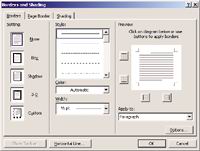
Continue Previous Listگزينه اگركرد انتخاب را شمارهگذاري نوع ميتوان Numbered برگه در
.ميكند پيدا ادامه سري طور به شمارهگذاري سازيد فعال را
نوع Number Format كادر اين در.ميشود گشوده آن محاورهاي كادر Customize روي كليك با
قرارگيري موقعيت Number position و شمارهگذاري نوع Number style شده ، انتخاب قلم قالببندي
.ميكند تعيين را شماره
Outline Numbered برگه از سطحي چند علامتدار يا و شمارهدار فهرستهاي به نياز صورت در
.نماييد استفاده

فريهند10 آموزش

هفدهم قسمت
از قسمتي شما كه است اين قلمموها هدف.ميباشند مسير براي خط دور انتخابات از يكي قلمموها
ميشود برده بهكار مسير ساختن براي كه قلممويي بهعنوان آن از و كرده انتخاب را هنري كار
.كنيد استفاده
مواج امكان شما به كه رنگ قلمموي ميدهد ، قرار شما اختيار در را قلممو نوع دو فريهند10
مسير روي در را گرافيك تكرار امكان شما به كهSprayقلمموي و ميدهد را موضوع كردن
.ميدهد
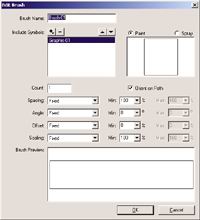
قلممو بهعنوان استفاده جهت هنري اثر يك ساخت
.نمائيد تنظيم و ترسيم را نظرتان مورد موضوع يا و شكل تصوير ، بايد شما ابتدا شروع براي -1
.نمائيد انتخاب كنيد استفاده قلم نوك عنوان به ميخواهيد كه را موضوع يا و تصوير -2
يك تا نمائيد انتخابModifyمنوي زير درBrushمنوي زير از راCreate Brushگزينه -3
سوال انتخابي ازموضوع استفاده چگونگي درباره شما از كادر اين.بازگردد محاورهاي كادر
.ميكند
كار اين با) شود ساخته قلممو عنوان به شده استفاده نماد تا كنيد كليكCopyدكمه روي -4
استفاده نماد تا كنيد كليكConvertدكمه روي يا (.ميماند باقي تغيير بدون انتخابي موضوع
.كنيد جايگزين نمادي با را موضوع و شده ساخته قلممو عنوان به شده
براي نامي تا كنيد استفادهBrushNameجعبه ازEdit Brushمحاورهاي كادر در -5
.كنيد انتخاب قلممو
هنري كار در كه ميكند استفاده نمادي از اتوماتيك طور بهInclude Symbolsجعبه:نكته
.است شده درست انتخابي
.نمائيد تنظيم را گزينهها -6
.است استفاده آماده قلم حالا.كنيد كليكOKدكمه روي -7
شده ساخته قلمموي مد كردن تنظيم
.شود گسترده شده ساخته مسير طول در قلممو نمونه تا كنيد كليكPaintگزينه روي -1
.گردد تكرار شده ساخته مسير طول در مو قلم نمونه تا كنيد كليكSprayگزينه روي -2
Countجعبه در را تا500 بين1 عددي نموديد انتخاب راPaintگزينه كه صورتي در -3
.گردد ظاهر مسير طول در شده ظاهر قلمموي نمونه تعداد تا كنيد وارد
قلممو جهت نمودن كنترل
جهت از قلممو كنيد كليك راOrient on Pathگزينه اگرEdit Brushمحاورهاي كادر در
.ميكند پيروي شده ترسيم مسير
مكان تعيين گزينههاي نمودن تنظيم
قلم نمونه هر بين فضاي براي را زير گزينههاي از يكي تا نمائيد استفادهSpacing ليست از -1
:كنيد انتخاب را
.كنيد تنظيم را معيني فضاي ميتوانيد شما گزينه اين وسيله به Fixed
صورت به را فضا كاربردي ميزان بيشترين و كمترين ميتوانيد شما گزينه اين وسيله به Random
.نمائيد تنظيم تصادفي
صورت به را فضا كاربردي ميزان بيشترين و كمترين ميتوانيد شما گزينه اين وسيله به Variable
.نمائيد تنظيم خطي
جعبه در %تا 200 %بين 1 را مقداري نمائيد ، تعيين Fixed گزينه توسط را فاصله ميخواهيد اگر -2
.كنيد وارد Min
.است هنري كار عنوان به شده استفاده نماد پهناي برپايه فضا درصد:نكته
زاويه گزينههاي كردن تنظيم
جهت براي را گزينهها از يكي و كنيد استفاده Angle ليست از ،Edit Brush محاورهاي كادر در -1
در مشابه موارد مانند دقيقا Variable و Random ،Fixed گزينه)نمائيد انتخاب كاربردي مسير
(.مينمايند عمل Spacing ليست
.است تنظيم قابل درجه تا 359 درجه صفر از Fixed مقدار -2
(Offset)انحراف گزينههاي تنظيم
مسير براي را قلم نمونه گزينههاي از يكي زير مطابق تا نمائيد استفاده Offset ليست از -1
:كنيد انتخاب
.ميكند تنظيم نمونه براي را افست يك Fixed
.نمائيد تنظيم تصادفي صورت به را كاربردي ميزان بيشترين و كمترين ميدهد امكان شما به Random
.نمائيد تنظيم خطي صورت به را كاربردي ميزان بيشترين و كمترين ميدهد امكان شما به Variable
.دهيد تغيير Scaling مقادير طريق از را انحراف ميزان ميتوانيد شما گزينه اين توسط Flare
مسير براي مو قلم كاربردن به
.كنيد انتخاب را موضوع -1
.كنيد انتخاب را Brush گزينه Stroke Inspectors پالت ليست از -2
.كند تغيير مو قلم اندازه تا كنيد وارد Width جعبه در را عددي -3
مو قلم يك كردن پاك
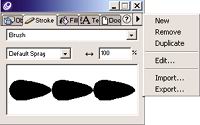
.كنيد انتخاب Stroke Inspectors پالت در Brush ليست از را قلممو -1
به مسير براي مو قلم اگر كنيد ، انتخاب را Removeگزينه Stroke Inspectors پالت منوي از -2
.ميشود ظاهر محاورهاي كادر يك شده ، برده كار
قلم تبديل براي يا و كرده انتخاب را Delete گزينه مسير و ليست از قلمموها كردن پاك براي -3
.كنيد انتخاب را Release دكمه ليست ، از مو قلم حذف و مجزا موضوعات به مو

|


